win10的正式发行后,升级为win10的用户发现开始菜单是其最重要的一项变化,还有其它操作设置方面,都会觉得很陌生,在操作的过程中,无从下手,为了大家能够快点儿使用上win10系统,为此,小编就为大家整理了使用win10系统的操作技巧。
微软的windows系统从win8跨步,直接跳过win9发展到现在的win10版本,总得可以说是发生天翻地覆的变化。对于最新版本的win10来说,还是有很多我们需要去了解和学习的地方,为了大家更好的去使用win10,下面,小编给大家带来了Win10小技巧汇总图文。
win10怎么用
怎么样调整开始菜单中动态磁贴的大小:
win10中的操作方法如下:左键单击左下角的“开始菜单”,在弹出的“开始菜单”界面中右键单击所要调整的动态磁贴,在弹出的菜单中选择“调整大小”项,选择自己合适的大小。

系统使用图-1
怎么样把程序中的应用固定到任务栏中:
win10中的操作方法如下:左键单击左下角的“开始菜单”,在弹出的“开始 菜单”界面中,点击“所有程序”

系统使用图-2
在程序中选择自己要固定到任务栏中的选项右键单击,在弹出的菜单中选择“固定到任务栏”。本例以“QQ”为例

使用技巧图-3
怎么样把应用程序固定到开始菜单里的开始屏幕上:
win10中的操作方法如下:左键单击左下角的“开始菜单”,在弹出的“开始 菜单”页面里,找到“所有程序”并点击,在程序中选择自己要固定到开始屏幕上的程序右键单击程序,

使用技巧图-4
在弹出的菜单中选择“固定到开始屏幕”项。本例以QQ为例。

使用技巧图-5
怎么样找到WIN10系统默认下载软件和图片的地方:
win10中的操作方法如下:在桌面下方的任务栏中,找到“文件夹”然后点击。
win10如何安装360,小编教你系统安装360
我们在安装win10过后,由于可能是未打补丁的系统,以及并不知道此系统是否安全,所以需要下载安全软件进行扫描、漏洞修复等等,那么如何安全卫士呢?下面,小编就来教大家如何安装360,有需要的用户可看看.

基本操作图-6
怎么样关闭开始屏幕上的动态磁贴:
对于我们不喜欢的磁贴内容,我们可以选择关闭动态磁贴。WIN10中的操作方法如下:左键单击左下角的“开始菜单”,在弹出的“开始菜单”界面中右键单击所要关闭的动态磁贴,在弹出的菜单中选择“关闭动态磁贴”项。

系统使用图-7
怎么样把应用项目从常用应用列表中删除:
有时常用应用列表中,太多的应用程序让人感觉乱七八糟,我们不妨删除它。WIN10中的操作方法如下:右键点击要删除的程序,在弹出的菜单栏中选择“不显示在此列表中”。
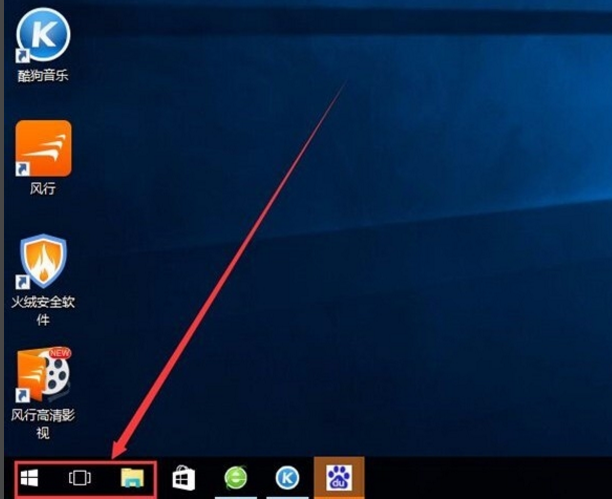
win10图-8
怎么样在所有应用程序列表中查找自己用到的应用程序:
在Win10开始菜单所有应用列表中有字母索引功能,可以方便快速的查找想要的应用程序。win10中的操作方法如下:左键点击“开始”打开“开始菜单”,然后再打开“所有应用”,
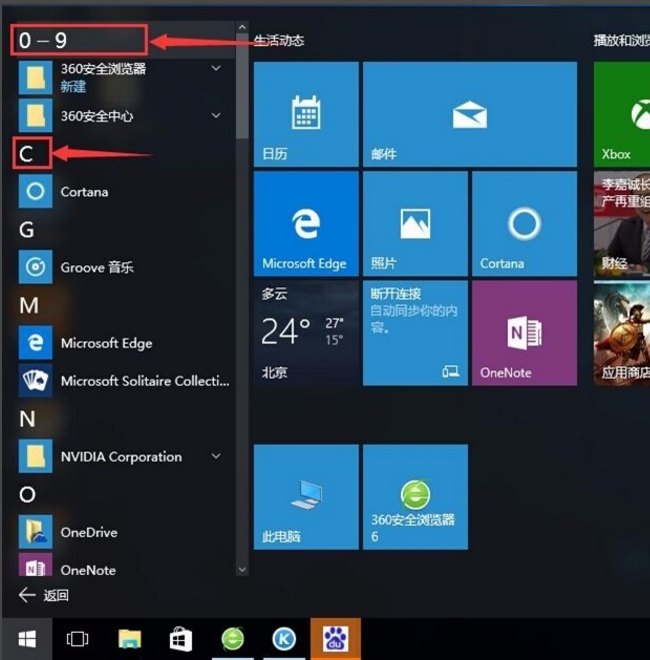
使用技巧图-9
在应用上点击任意字母。
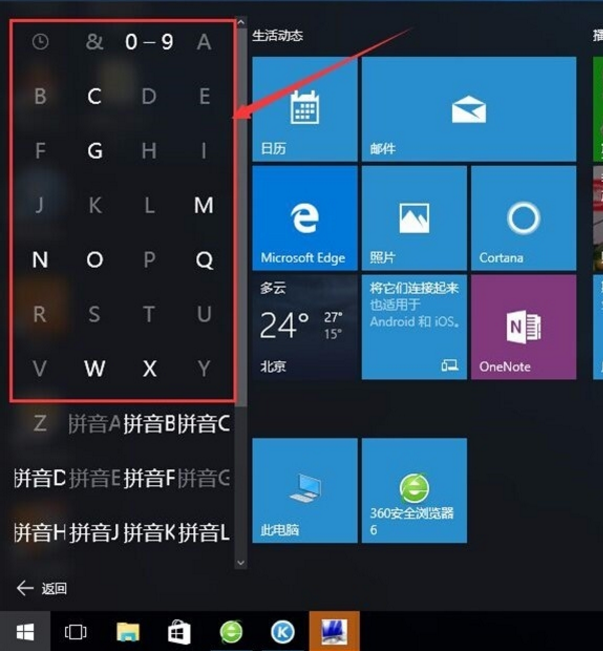
基本操作图-10
怎么样关闭Cortana小娜搜索来快速查找应用:
win10中的操作方法如下:在桌面下方的任务栏中,找到Cortana小娜搜索然后右键点击,在弹出的菜单栏中选择“搜索”,然后选择“隐藏“。

基本操作图-11
以上就是使用win10系统的操作技巧。
win10如何解除安全模式,小编教你如何解除电脑安全模式
我们都知道,如果我们的电脑出现问题,就需要尝试以安全模式加载.当应用程序无法正常工作时,我们可以进入安全模式对电脑系统进行修复,但是我们也会被该模式所困扰,就如电脑,下面小编就来教大家安全模式.






